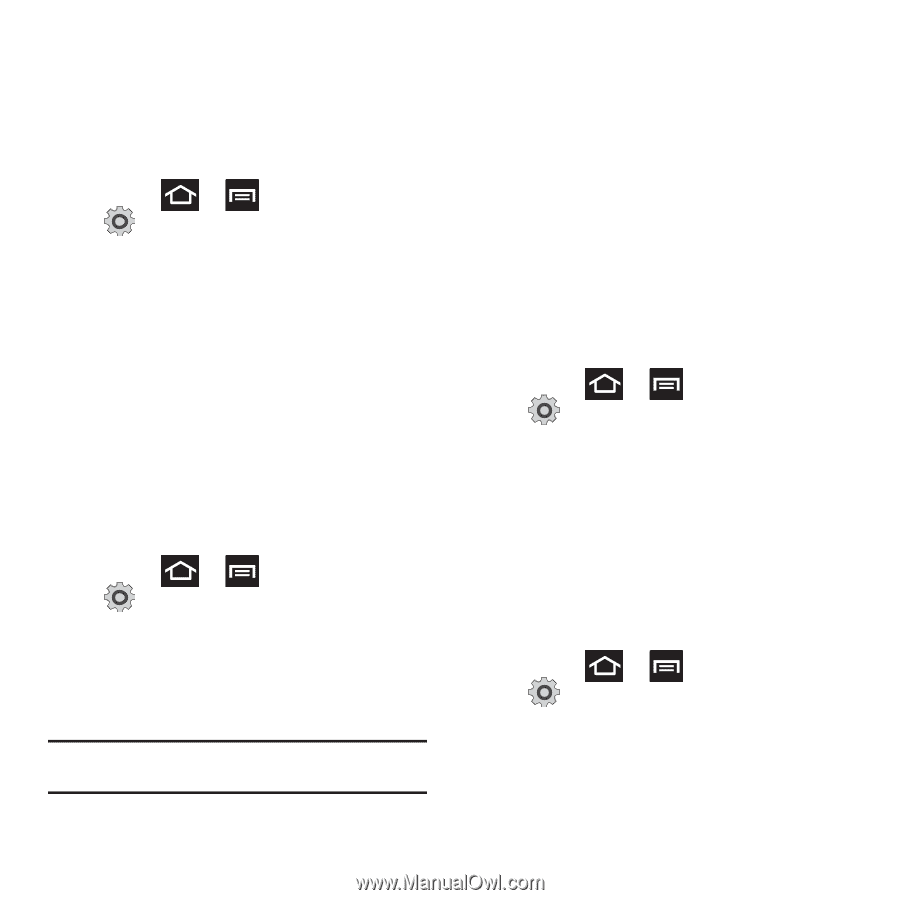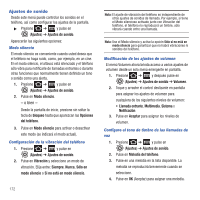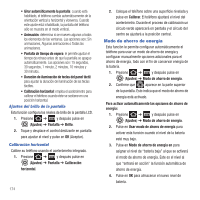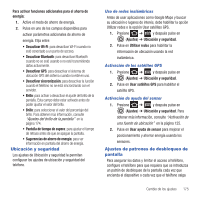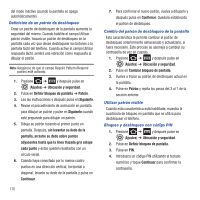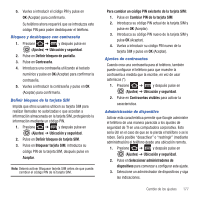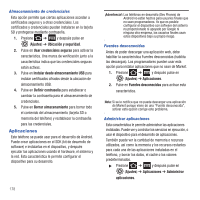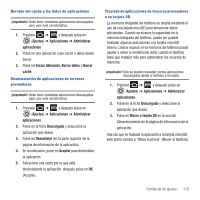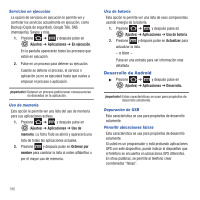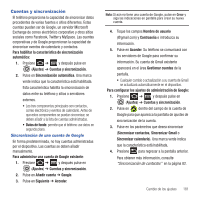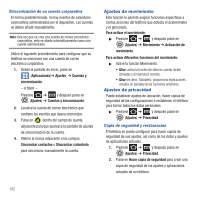Samsung SGH-T679 User Manual (user Manual) (ver.f9) (Spanish(north America)) - Page 181
Bloquear tarjeta SIM, Para cambiar un código PIN existente de la tarjeta SIM
 |
View all Samsung SGH-T679 manuals
Add to My Manuals
Save this manual to your list of manuals |
Page 181 highlights
5. Vuelva a introducir el código PIN y pulse en OK (Aceptar) para confirmarlo. Su teléfono ahora requerirá que se introduzca este código PIN para poder desbloquear el teléfono. Bloqueo y desbloqueo con contraseña 1. Presione ➔ y después pulse en (Ajustes) ➔ Ubicación y seguridad. 2. Pulse en Definir bloqueo de pantalla. 3. Pulse en Contraseña. 4. Introduzca una contraseña utilizando el teclado numérico y pulse en OK (Aceptar) para confirmar la contraseña. 5. Vuelva a introducir la contraseña y pulse en OK (Aceptar) para confirmarla. Definir bloqueo de la tarjeta SIM Impida que otros usuarios utilicen su tarjeta SIM para realizar llamadas no autorizadas o que accedan a información almacenada en la tarjeta SIM, protegiendo la información mediante un código PIN. 1. Presione ➔ y después pulse en (Ajustes) ➔ Ubicación y seguridad. 2. Pulse en Definir bloqueo de tarjeta SIM. 3. Pulse en Bloquear tarjeta SIM, introduzca su código PIN de la tarjeta SIM, después pulse en Aceptar. Nota: Deberá activar Bloquear tarjeta SIM antes de que pueda cambiar el código PIN de la tarjeta SIM. Para cambiar un código PIN existente de la tarjeta SIM: 1. Pulse en Cambiar PIN de la tarjeta SIM. 2. Introduzca su código PIN actual de la tarjeta SIM y pulse en OK (Aceptar). 3. Introduzca su código PIN nuevo de la tarjeta SIM y pulse OK (Aceptar). 4. Vuelva a introducir su código PIN nuevo de la tarjeta SIM y pulse en OK (Aceptar). Ajustes de contraseñas Cuando crea una contraseña para el teléfono, también puede configurar el teléfono para que muestre la contraseña a medida que la escribe, en vez de usar asteriscos (*). 1. Presione ➔ y después pulse en (Ajustes) ➔ Ubicación y seguridad. 2. Pulse en Contraseñas visibles para activar la característica. Administración de dispositivo Activar esta característica permite que Google administre el teléfono de una manera parecida a los ajustes de seguridad de TI en una computadora corporativa. Esto sería útil en el caso de que se le pierda el teléfono o se lo roben. Sería posible "desactivar" o "restringir" (mediante administración) el teléfono desde una ubicación remota. 1. Presione ➔ y después pulse en (Ajustes) ➔ Ubicación y seguridad. 2. Pulse en Seleccionar administradores de dispositivos para comenzar a configurar este ajuste. 3. Seleccione un administrador de dispositivos y siga las indicaciones. Cambio de los ajustes 177